Una pregunta para muchos usuarios novatos es qué son las pestañas de Excel y Cómo Crear Pestañas en Excel
Al principio, en Excel es muy común llamar pestañas a las guias de la hoja de cálculo, que a su vez, son una especie de hoja de Excel. Puede crear tantas guías como desee para organizar su trabajo. (englishstudypage.com)
Cómo Crear Pestañas en Excel
Las pestañas de Excel se encuentran en la parte inferior del espacio de trabajo de Excel. Puede generar fácilmente nuevas pestañas haciendo clic en el botón “+” ubicado junto a ellas:
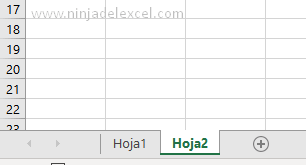
Reciba Contenido de Excel
Registre su E-mail aquí en el blog para recibir de primera mano todas las novedades, post y video aulas que posteamos.
¡Su correo electrónico está completamente SEGURO con
nosotros!
Es muy importante que me agregues a la lista de tus contactos para que los siguientes E-mails no caigan en el spam, Agregue este: E-mail: edson@ninjadelexcel.com
Pero también puede hacer clic con el botón derecho en una pestaña y elegir la opción Insertar:
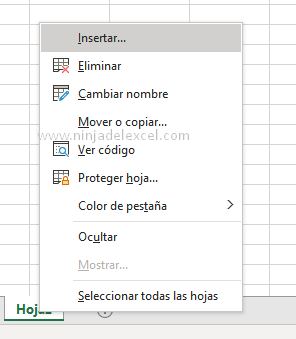
Cómo Administrar Pestañas en Excel
También puede administrar sus pestañas en Excel. Un buen ejemplo de esto es cambiarles el nombre para facilitar su gestión.
Para cambiar el nombre debe hacer clic derecho en la pestaña deseada y luego elegir la opción Cambiar nombre:
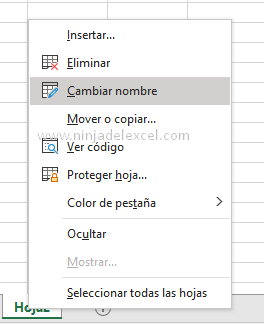
Luego, debes nombrar tus hojas de cálculo:
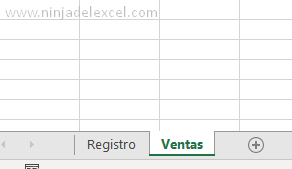
De hecho, otra cosa muy interesante que puedes hacer es colorear tus pestañas. Por lo tanto, debe hacer clic derecho en una pestaña específica, luego ir a la opción Color de pestaña y elegir el color deseado:
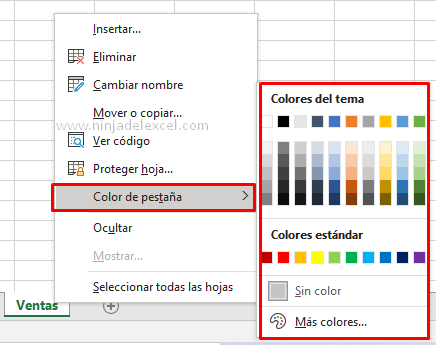
Es posible ocultar una pestaña, como las pestañas auxiliares y de cálculo, de esta manera evita que otras personas eliminen información importante.
Entonces, haga clic derecho en la pestaña y elija Ocultar:
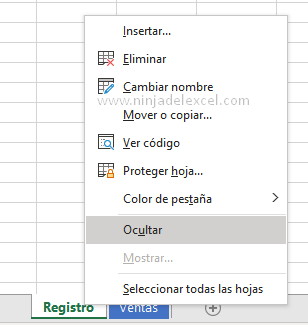
Tenga en cuenta que la guía se ha ido, sin embargo, las asignaciones que se le asignaron continúan funcionando perfectamente:
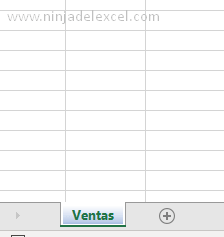
¿Quieres hacerla volver?
Haga clic derecho en una pestaña de Excel y luego Mostrar:
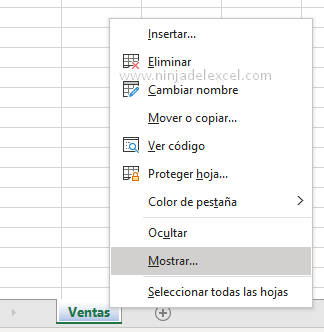
Excel nos muestra un cuadro con pestañas que están ocultas. Simplemente elija el deseado y presione Aceptar:
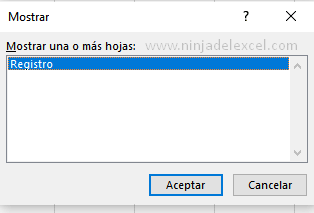
Curso de Excel Básico, Intermedio y Avanzado:
Pronto, ¡Cursos de Excel Completo! Continúa leyendo nuestros artículos y entérate un poco más de lo que hablaremos en nuestra aulas virtuales.
Si llegaste hasta aquí deja tu correo y te estaremos enviando novedades.
¿Qué esperas? ¡Regístrate ya!
Accede a otros Tutoriales de Excel
- Salto de Página de Excel – Cómo Hacer? – Ninja Del Excel
- Cómo Calcular el Promedio Ponderado en Excel – Ninja Del Excel
- La Hoja de Cálculo de Excel se Abre Sola – Ninja Del Excel
- Cómo Contar Caracteres en Excel – Ninja Del Excel
- Como Romper Vínculos en Excel – Ninja Del Excel
2 comentarios
Comments are closed.

















Permalink
Esta genial el aporte. Reciba un cordial saludo.
Permalink
Hola Mercedes.
Gracias, saludos.
Te invitamos a visitar nuestro canal de YouTube donde aprenderás Excel paso a paso. No te olvides suscribirte y activar la campanita para recibir las notificaciones de todas las aulas que publicamos totalmente gratuitas para ti.
Link: https://www.youtube.com/channel/UCq9MAOWQRkI5J1Ys57QiG8w/featured